如何在 iOS 和 Android 應用上使用和創建 Facebook 故事
Facebook Stories 已經被推測了一段時間,最後,它們就在這裡。 如果您從廣義上看,與 Instagram 相比,Facebook Stories 的概念並沒有太大區別, Snapchat故事 甚至 WhatsApp狀態 對於這個問題。 Facebook 擁有這個克隆的 Snapchat 功能,肯定會給 Snapchat 帶來很多競爭。 Facebook 和 Snapchat 的競爭並不新鮮,可以追溯到 2013 年,當時 Facebook 試圖以 3 億美元收購 Snapchat。 從那以後它變得很激烈。 Facebook的這一舉動使事情變得更加有趣。 因此,讓我們繼續學習有關 Facebook 故事的所有內容,如何使用和創建 Facebook 故事,如何從相機膠卷/圖庫中將照片/視頻添加到 Facebook 故事,如何使用過濾器,如何保存您的故事,如何查看誰看過你的故事等等。
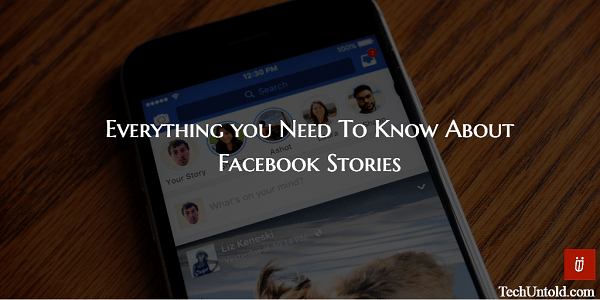
內容
如何在 iOS 和 Android 上創建 Facebook 故事
首先,您必須將 Facebook 應用程序更新到相應 App Store 的最新版本。 對於Android,您必須有版本 117.0.0.18.47 或更高版本,對於 iPhone/iPad,它應該是版本 85.0 或更晚。 更新應用程序後,您應該會在上面的頂部看到一個部分,您在想什麼? 如下所示。
如果它沒有出現,請耐心等待一段時間,因為該功能正在為所有用戶緩慢推出。
如果你有它,那麼你很高興。
本文中使用的步驟和屏幕截圖來自 iOS 應用程序,但過程與 Android 相同。
1. 要創建故事,請點擊 你的故事 在頂部。 如果您在過去 24 小時內上傳了一個故事(照片/視頻),那麼您可以 向右滑動 在新聞提要屏幕上或點擊 相機圖標 在左上角。
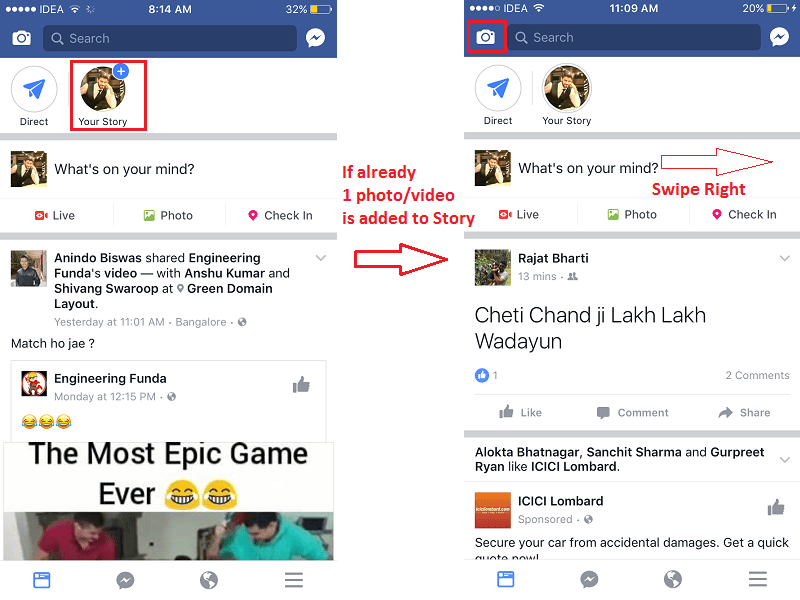
2. 現在,您將在屏幕上打開相機。 Instagram 和 Facebook Stories 的區別在於過濾器。 Facebook Stories 允許您在點擊快照之前添加過濾器,這與 Instagram 不同。
為了添加過濾器 向上滑動 or 向下 在相機屏幕上。 該手勢與通過左右滑動完成的 Snapchat 不同。
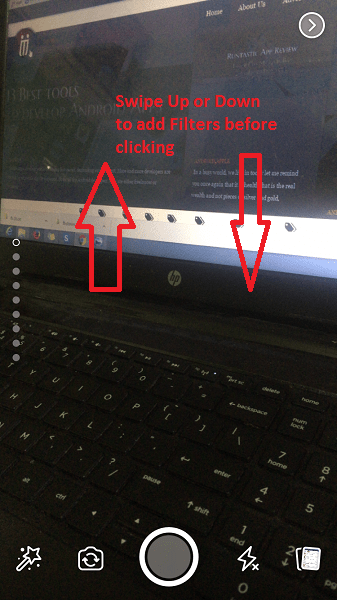
現在,將相機指向/聚焦在臉上,您可以使用 相機翻轉 按鈕(底部左起第二個)在後置和前置攝像頭之間切換。
檢測到人臉時,將應用選定的過濾器。 您可以通過以下方式更改過濾器 向上/向下滑動 屏幕上。
3. 有一次,您對過濾器水龍頭感到滿意 點擊 底部中心的按鈕。
4. 如果您不太喜歡圖片,請點擊 x 下方的圖標 右箭頭按鈕 然後再試一次。 您可以使用其他過濾器、文本、繪圖和其他編輯來更多地編輯您的快照。
您可以在底部嘗試不同的選項,也不要錯過 翻動 右上角的選項。
5. 完成所有添加後,點擊 右箭頭圖標 在底部中心。
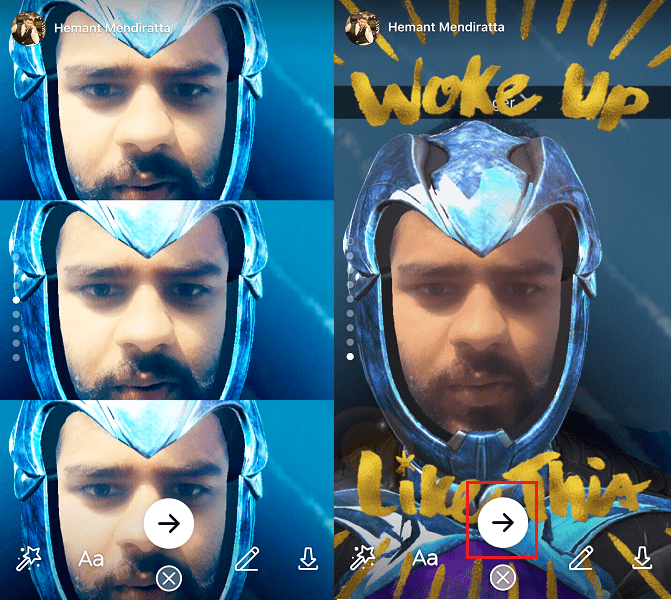
在下一個屏幕上,選擇 你的故事 選項,然後點擊 右箭頭圖標 在底部。
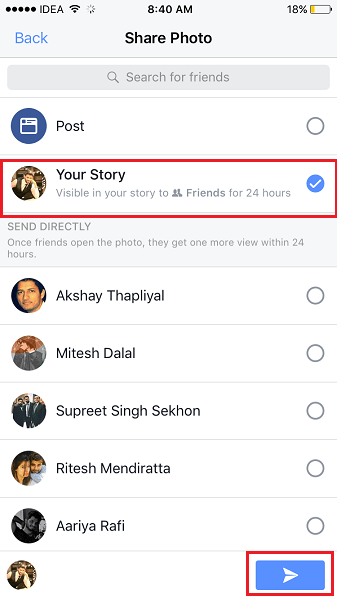
有了這個,你已經創建了你的 Facebook 故事。
從相機膠卷/圖庫中將照片/視頻添加到 Facebook 故事
您想在您最近去阿姆斯特丹旅行的智能手機圖庫中為您的故事添加一張照片嗎? 好吧,您可以通過點擊 圖片集合圖標 在右下角。
智能手機圖庫/相機膠卷中的圖片/視頻將顯示在底部,如下所示。
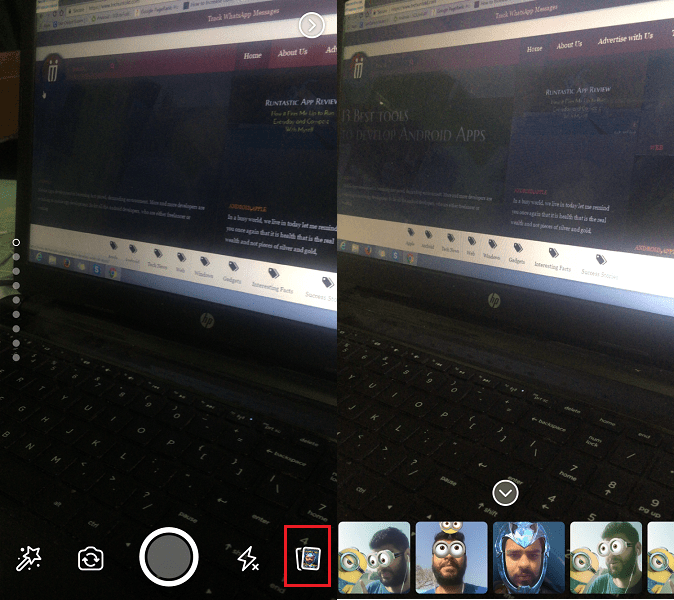
選擇所需的媒體。 添加過濾器、文本、繪圖等並將其發佈到您的故事中,就像我們上面所做的那樣。
如何保存或刪除 Facebook 故事中的照片/視頻?
如果您是 Instagram 用戶或 Snapchatter,那麼您已經知道這些故事會在 24 小時後自動消失。 Facebook故事的情況也沒有什麼不同。
因此,如果您不想在 24 小時後丟失作為故事發布的照片/視頻,那麼您可以輕鬆地將其保存到智能手機的圖庫中。 就是這樣。
1. 打開 Facebook 應用並選擇 你的故事 在新聞提要的頂部。
2. 在您的故事下,通過點擊屏幕轉到您要保存的所需照片/視頻。 到達那里後,點擊 三個點 右上角的圖標並選擇 保存照片/視頻.
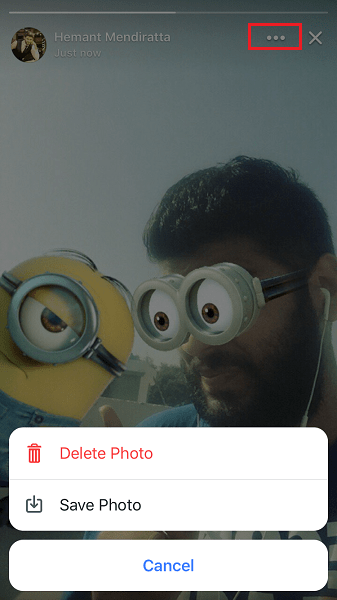
糟糕,您是不是錯誤地發布了照片/視頻? 不用擔心,您可以按照相同的步驟輕鬆將其從故事中刪除,然後選擇 刪除照片/視頻.
查看誰查看了您的 Facebook 故事?
你可以看到誰看過你的故事。 為此,請轉到您的故事,如果 1 人或更多人看過它,那麼 眼睛圖標 與 觀看次數 會出現在左下角。 要查看這些用戶的姓名,只需點擊 眼睛圖標. 您可以通過在列表中點擊他們的名字來訪問他們的 Facebook。
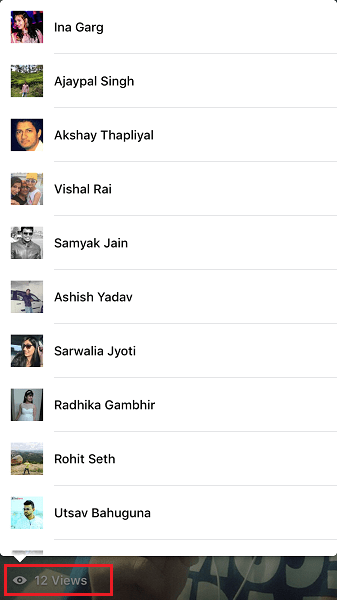
回复某人的故事
你不能喜歡或回應某人的 Facebook 故事,但這並不意味著你不能讚美他們。 可以通過點擊每個帖子下方的文本區域來回復故事中的特定帖子。
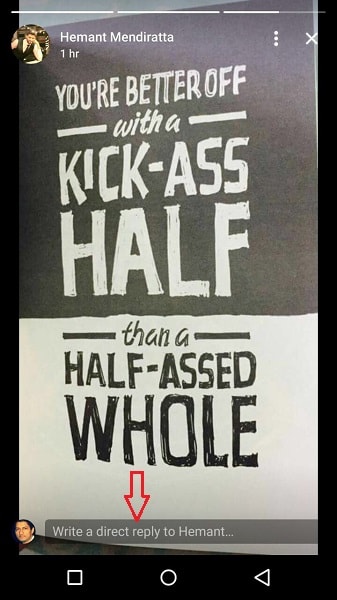
回復將在 直接 您的故事旁邊最左角的文件夾。 自動銷毀後可以查看2次回复。
至此,我們結束了這篇文章。 這些信息應該足以開始使用最新的 Facebook 故事。 請在 Facebook 上與您的朋友分享本指南,讓他們了解 Facebook 克隆的 Snapchat 功能。
如果您有任何想法,請在下面的評論中與我們分享。